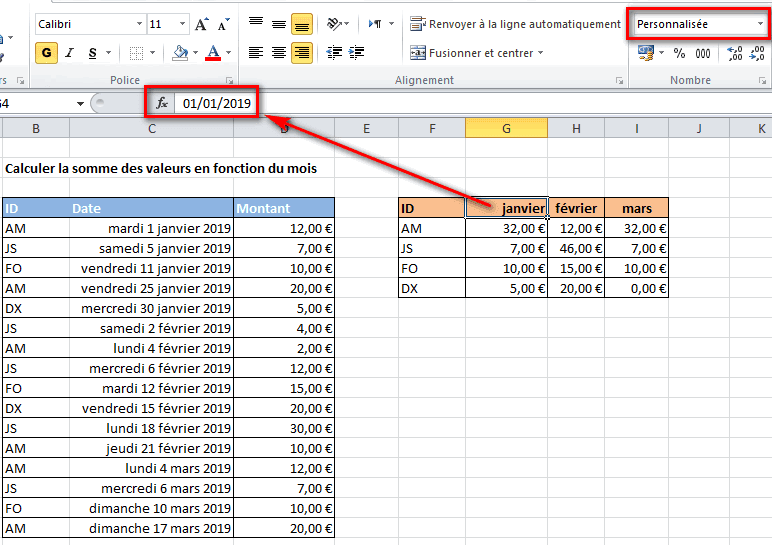Maîtriser les sommes sur Excel : Guide complet

Besoin de calculer rapidement le total de vos dépenses mensuelles? Envie d'analyser vos ventes annuelles sans passer des heures à taper sur votre calculatrice? Excel, avec sa fonction somme, est la solution idéale pour gérer vos données numériques. Ce guide complet vous accompagnera pas à pas pour maîtriser l'art du calcul sur Excel.
Additionner des chiffres sur Excel peut sembler simple, mais la puissance de cet outil réside dans sa capacité à gérer de grandes quantités de données et à automatiser les calculs complexes. Des simples additions aux formules plus avancées, ce tutoriel vous permettra d'exploiter pleinement le potentiel d'Excel.
La fonction somme est l'une des fonctionnalités les plus utilisées d'Excel, et ce, depuis les premières versions du logiciel. Son importance réside dans sa simplicité d'utilisation et sa capacité à s'intégrer à des formules plus complexes. Imaginez devoir additionner manuellement des centaines de cellules ! Excel et sa fonction somme simplifient ce processus, vous permettant de gagner un temps précieux.
Malgré sa simplicité apparente, l'utilisation de la fonction somme peut parfois poser des problèmes. Par exemple, l'inclusion de cellules contenant du texte dans la plage de données peut générer des erreurs. Ce guide vous aidera à éviter ces pièges et à utiliser la fonction somme de manière efficace.
Découvrons ensemble comment calculer des sommes sur Excel, des méthodes les plus basiques aux techniques plus avancées. Que vous soyez débutant ou utilisateur confirmé, ce guide vous fournira les outils nécessaires pour optimiser vos feuilles de calcul et gérer vos données comme un pro.
Pour réaliser une somme simple sur Excel, vous pouvez utiliser la fonction SOMME. Par exemple, pour additionner les valeurs des cellules A1 à A5, il suffit d'entrer la formule =SOMME(A1:A5) dans la cellule où vous souhaitez afficher le résultat. Vous pouvez également additionner des cellules non adjacentes en utilisant des virgules, par exemple =SOMME(A1,C3,E5).
Un autre moyen rapide de faire une somme est d'utiliser l'icône AutoSumme disponible dans l'onglet "Accueil". Sélectionnez la cellule sous la colonne ou à droite de la ligne de nombres que vous souhaitez additionner, puis cliquez sur AutoSumme. Excel sélectionnera automatiquement la plage de cellules à additionner.
Parmi les avantages de maîtriser la somme sur Excel, on peut citer le gain de temps, la précision des calculs et la possibilité d'automatiser des tâches répétitives. Imaginez devoir calculer le total des ventes de chaque mois sur une année ! Avec Excel, quelques clics suffisent.
Voici un guide étape par étape pour effectuer une somme :
1. Ouvrez votre feuille de calcul Excel.
2. Sélectionnez la cellule où vous souhaitez afficher le résultat.
3. Tapez =SOMME(
4. Sélectionnez la plage de cellules à additionner.
5. Fermez la parenthèse ).
6. Appuyez sur Entrée.Avantages et Inconvénients de la fonction SOMME
Conseils et astuces : Pour additionner rapidement une colonne ou une ligne de nombres, sélectionnez la cellule directement en dessous ou à droite de la plage de données. Excel affichera la somme dans la barre d'état.
FAQ :
1. Comment faire la somme de plusieurs colonnes ? Utilisez la fonction SOMME et sélectionnez les plages de cellules correspondantes.
2. Comment faire la somme de cellules non adjacentes ? Séparez les cellules par des virgules dans la fonction SOMME.
3. Que faire si la fonction SOMME renvoie une erreur ? Vérifiez que toutes les cellules de la plage de données contiennent des nombres.
4. Comment additionner des pourcentages ? La fonction SOMME fonctionne également avec les pourcentages.
5. Puis-je utiliser la fonction SOMME avec des formules ? Oui, la fonction SOMME peut inclure des cellules contenant des formules.
6. Comment faire la somme de toutes les cellules d'une feuille ? Utilisez la formule =SOMME(A:A) pour une colonne ou =SOMME(1:1) pour une ligne.
7. Comment arrondir le résultat d'une somme ? Utilisez la fonction ARRONDI en combinaison avec la fonction SOMME.
8. Comment ignorer les cellules vides dans une somme ? Excel ignore automatiquement les cellules vides dans la fonction SOMME.En conclusion, maîtriser la fonction somme sur Excel est essentiel pour quiconque travaille avec des données numériques. Que ce soit pour gérer un budget personnel, analyser des données professionnelles ou simplement additionner quelques chiffres, la fonction somme est un outil puissant et polyvalent. En suivant les conseils et astuces présentés dans ce guide, vous pourrez optimiser vos feuilles de calcul et gagner un temps précieux. N'hésitez pas à explorer les différentes fonctionnalités d'Excel pour découvrir tout son potentiel ! Commencez dès aujourd'hui à exploiter la puissance d'Excel pour simplifier vos calculs et améliorer votre productivité.
Decryptage de balance ton quoi comprendre le mouvement et son impact
Images du nouveau cyborg exploration visuelle
Maitriser la cuisson du poireau a leau